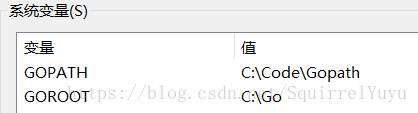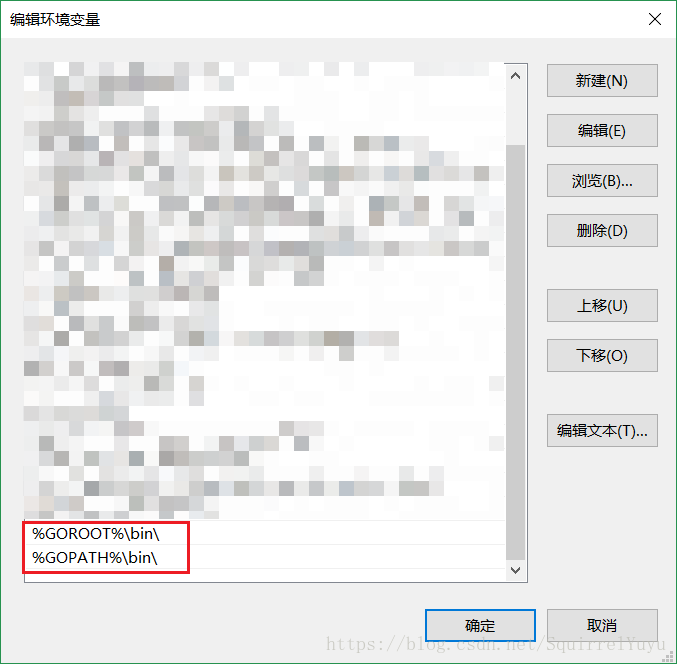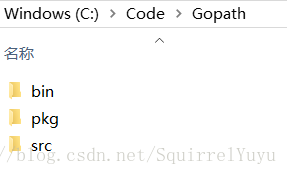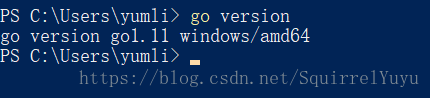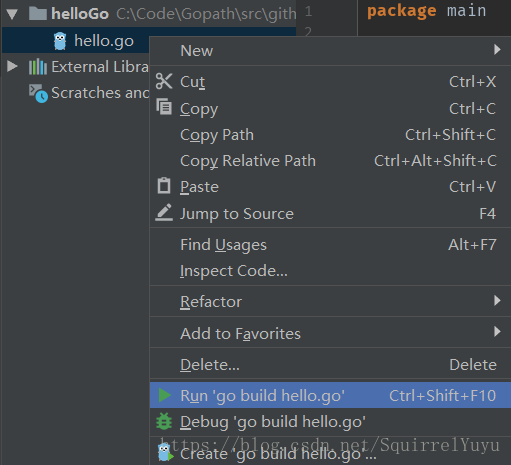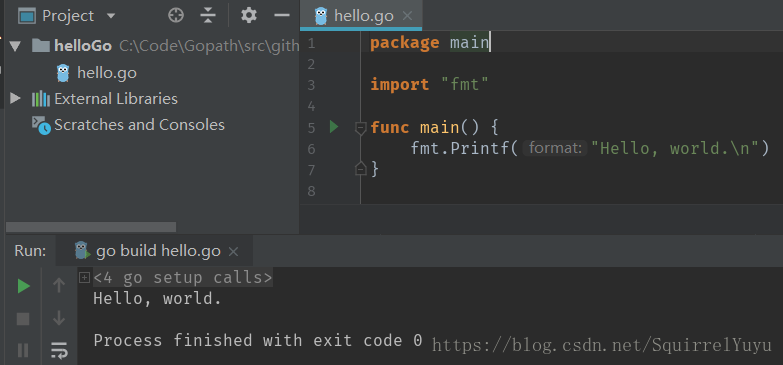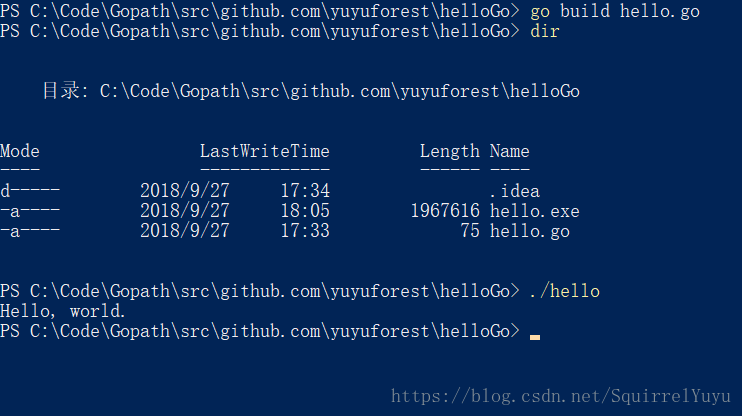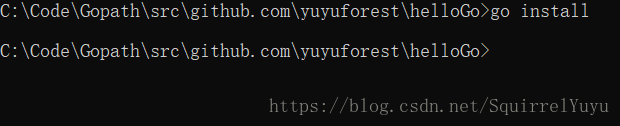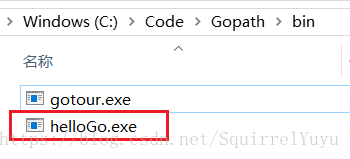Go语言的安装与配置
我下的是 go1.11.windows-amd64.msi 。
安装好后,配置系统变量:
-
GOROOT:Go语言的安装路径。 -
GOPATH:Go语言的工作空间,不能与GOROOT相同。 -
Path:增加%GOROOT%\bin\和%GOPATH%\bin\
Path 的配置如下:
GOPATH 下应有三个目录:
-
src:包含Go的源文件,它们被组织成包(每个目录都对应一个包) -
pkg:包含包对象,也即编译好的库文件*.a -
bin:包含可执行命令
go 工具用于构建源码包,并将其生成的二进制文件安装到 pkg 和 bin 目录中。
之后,在命令行输入:
go version
出现类似以下的显示就是成功安装Go语言了。
Go语言的IDE:GoLand
Windows下,Go语言的IDE可以使用GoLand。
GoLand只有30天的免费试用期,你可以每30天卸载重装一次,也可以申请免费学生授权。学生授权申请方式
IDE内Go程序的编写和运行
在工程目录,右键点击工程名,新建Go File。
编写代码如下:
package main
import "fmt"
func main() {
fmt.Printf("Hello, world.\n")
}
之后运行:
如果首行的 package main 不是 main ,则在 Run `go build hello.go` 之后会报错:
Process failed with error 216: Process finished with exit code 216
因为如果要执行一个方法,则首行声明的包名应该为 main ,方法名也应为 main 。
运行后在IDE就会出现运行结果,如下。
命令行下Go程序的运行和生成
go run
可以在Go程序所在的目录下运行:
go run xxx.go
当然,也可不在源程序所在目录下运行,但要输入源程序的确切路径,比如在 ...\yuyuforest 下输入:
go run helloGo\hello.go
go build
如果要生成可执行文件,则在源程序所在目录下输入:
go build xxx.go
可见,目录下生成了可执行文件 hello.exe 。在当前目录下执行 ./hello 命令即可运行该文件。
go install
在包目录下执行:
go install
那么,在 %GOPATH%\bin 目录下就会产生一个 xxx.exe ,即由该包构建的可执行文件。
以刚才的 github.com\yuyuforest\helloGo 包目录为例,执行了 go install 命令后,就产生如下文件:
可以在命令行里运行 helloGo 查看结果。
go build 与 go install 有什么区别呢?
install命令在编译源码后还会将可执行文件或库文件安装到约定的目录下。
- go install编译出的可执行文件以其所在目录名(DIR)命名
- go install将可执行文件安装到与src同级别的bin目录下,bin目录由go install自动创建
- go install将可执行文件依赖的各种package编译后,放在与src同级别的pkg目录下
结语
关于Go的安装和GoLand的配置,参考了这篇教程:Windows下GO开发环境配置
关于如何把 github.com/git-user/... 推送到Git上,可参考我先前的博客:Git学习笔记 #1 日常使用总结